## 体验平台简介
阿里云开发者实验室提供免费云资源和丰富的场景化实践,旨在帮助开发者在学习应用技术,了解阿里云产品的特性。
阿里云体验实验室地址:https://developer.aliyun.com/adc/labs/
教程介绍
本教程介绍如何在Linux实例上快速搭建一套Java Web开发环境。
场景体验
场景内容选自 阿里云体验实验室
阿里云体验实验室 提供一台配置了CentOS 7.7的ECS实例(云服务器)。通过本教程的操作,您可以快速搭建一套Java Web开发环境。
阿里云 体验场景资源: https://developer.aliyun.com/adc/scenario/bbad6f5e0cba4c0ba5c904f6cf06a8d0
背景知识
Tomcat
Tomcat是Apache软件基金会(Apache Software Foundation)的Jakarta项目中的一个核心项目,由Apache、Sun和其他一些公司及个人共同开发而成。由于有了Sun公司的参与和支持,最新的Servlet和JSP规范总是能在Tomcat中得到体现。因为Tomcat 技术先进、性能稳定,而且免费,因而深受Java爱好者的喜爱并得到了部分软件开发商的认可,成为目前比较流行的Web 应用服务器。
步骤一:安装JDK
1.执行以下命令,查看yum源中JDK版本。
yum list java*2.执行以下命令,使用yum安装JDK1.8。
yum -y install java-1.8.0-openjdk*3.执行以下命令,查看是否安装成功。
java -version如果显示如下图内容,则表示JDK安装成功。

步骤二:安装MySQL数据库
1.执行以下命令,下载并安装MySQL官方的Yum Repository。
wget http://dev.mysql.com/get/mysql57-community-release-el7-10.noarch.rpm
yum -y install mysql57-community-release-el7-10.noarch.rpm
yum -y install mysql-community-server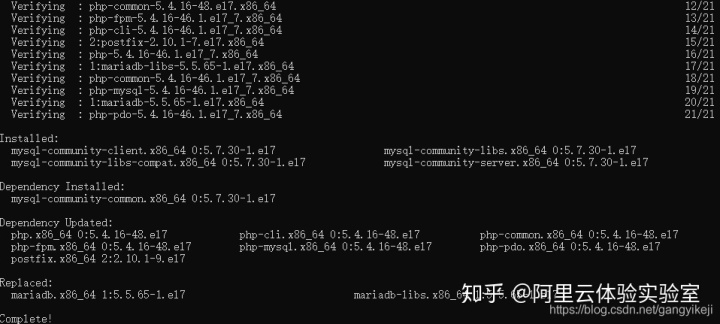
2.执行以下命令,启动 MySQL 数据库。
systemctl start mysqld.service3.执行以下命令,查看MySQL初始密码。
grep "password" /var/log/mysqld.log
4.执行以下命令,登录数据库。
mysql -uroot -p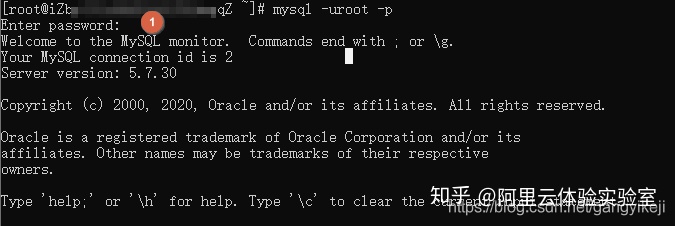
5.执行以下命令,修改MySQL默认密码。
set global validate_password_policy=0; #修改密码安全策略为低(只校验密码长度,至少8位)。
ALTER USER 'root'@'localhost' IDENTIFIED BY '12345678';6.执行以下命令,授予 root 用户远程管理权限。
GRANT ALL PRIVILEGES ON *.* TO 'root'@'%' IDENTIFIED BY '12345678';7.输入 exit 退出数据库。
步骤三:安装Tomcat
1.执行以下命令,下载Tomcat压缩包。
wget https://mirror.bit.edu.cn/apache/tomcat/tomcat-8/v8.5.54/bin/apache-tomcat-8.5.54.tar.gz
2.执行以下命令,解压刚刚下载Tomcat包。
tar -zxvf apache-tomcat-8.5.54.tar.gz3.执行以下命令,修改Tomcat名字。
mv apache-tomcat-8.5.54 /usr/local/Tomcat8.54.执行以下命令,为Tomcat授权。
chmod +x /usr/local/Tomcat8.5/bin/*.sh5.执行以下命令,修改Tomcat默认端口号为80。 说明: Tomcat默认端口号为8080。
sed -i 's/Connector port="8080"/Connector port="80"/' /usr/local/Tomcat8.5/conf/server.xml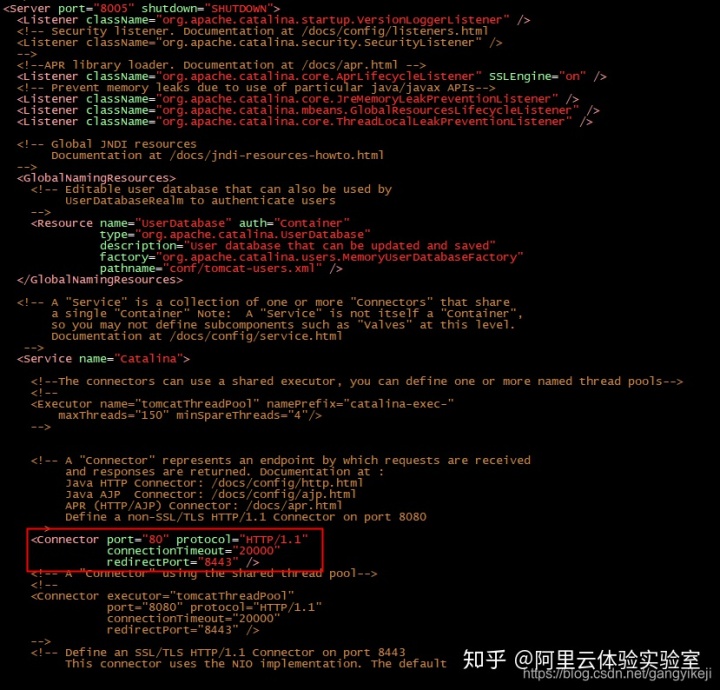
6.启动Tomcat。
/usr/local/Tomcat8.5/bin/./startup.sh步骤四:访问Tomcat
1.打开浏览器,在地址栏中输入ECS公网IP,例如:139.0.0.1 如果显示如下界面,则表示Tomcat安装配置成功。
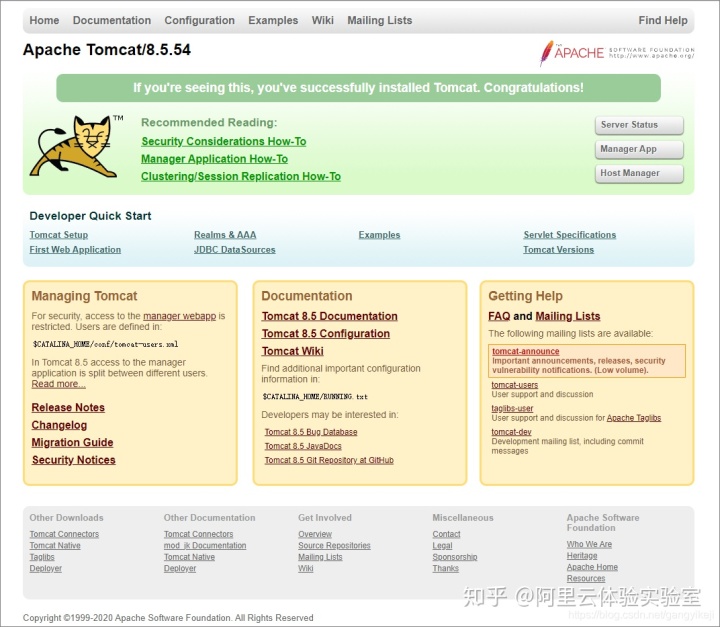
2.至此,Java Web开发环境搭建完成。
以上就是【搭建Java Web开发环境】 的所有教程了
更多体验场景请至开发者实验室:https://developer.aliyun.com/adc/labs/





















 723
723











 被折叠的 条评论
为什么被折叠?
被折叠的 条评论
为什么被折叠?








